声卡是电脑的重要设备,出问题的情况不少。操作系统更新换代,但设备升级未能同步跟上,常使新系统无法识别旧设备,旧设备也不适应新系统。有时即便安装了原装声卡驱动程序,仍需借助特定软件再次安装才能正常工作。
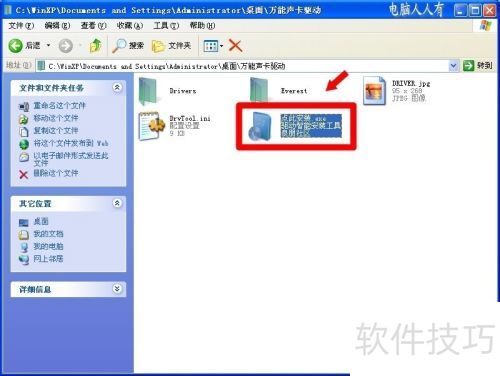
2、 双击后,系统将自动检测相关设备。
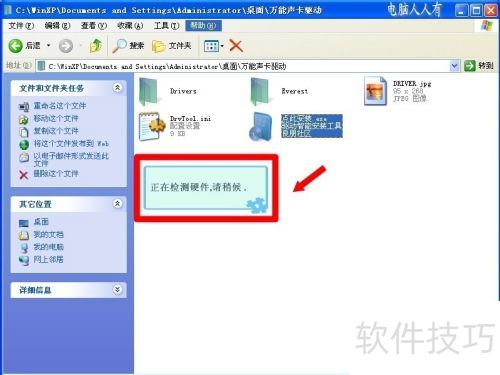
3、 稍后将显示检测到的设备型号等信息,确认无误后点击安装。

4、 此过程较慢,请耐心等待,切勿随意中断安装,以免造成系统异常。

5、 安装时若出现找不到 .7z 文件的提示,请记下临时文件夹的路径和名称。安装包中包含该文件,可将其复制(Ctrl+C)并粘贴(Ctrl+V)到临时文件夹。或者重新点击安装,系统可能会自动识别。

6、 声卡驱动程序位于万能声卡驱动包的DriversSound文件夹中,里面包含各种型号的声卡驱动。
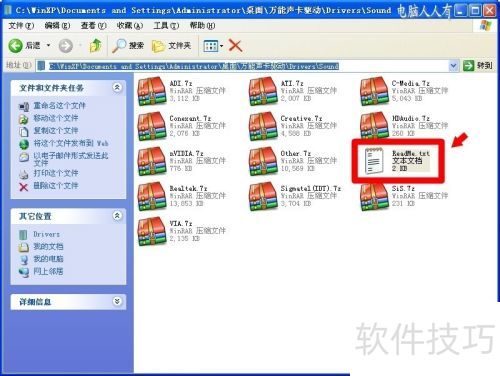
7、 打开自述文件,查看声卡设备型号是否在其中。所谓万能,即涵盖众多声卡型号的驱动程序,能够自动识别并完成安装。
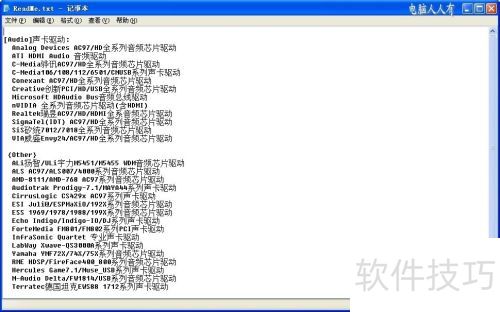
8、 安装完成后,检查是否出声。若仍无声,尝试重启,或许即可恢复声音。
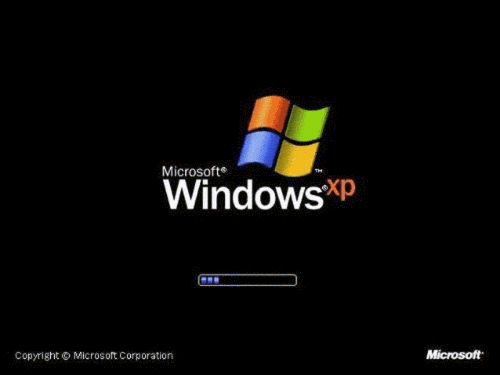
9、 如果声音服务未开启,即使安装了正确的声卡驱动程序,操作系统也无法发出声音。请检查声音服务是否已开启,以下是打开和服务检查的方法步骤:
10、 运行中输入services.msc,点击确定以打开服务。
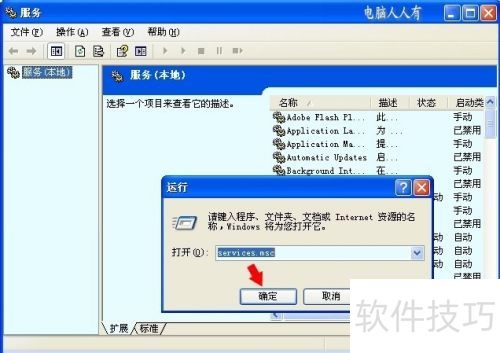
11、 右键点击Windows Audio并启动,记得将启动模式设为自动,否则重启后可能仍无声。
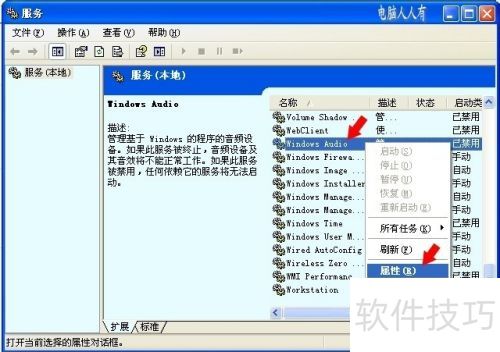
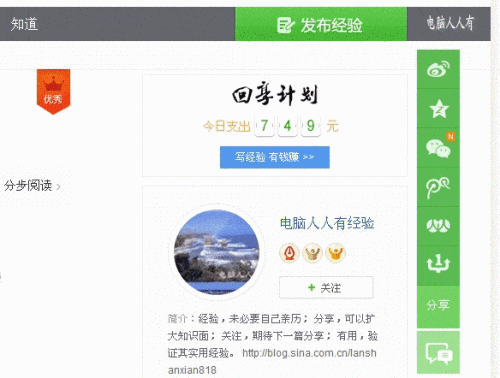
12、 如果觉得有用,请点击支持。
13、 若想细细品味,记得点击。
14、 若想继续,可选择。
15、 若送人,可点击。
16、 若有疑问,请随时留言评论。


















